“Trời ơi, cái hình nền này anh để cả tháng nay rồi, chán muốn xỉu!”. Nghe quen không cả nhà? Ai mà chẳng muốn cái “góc làm việc” ảo của mình lúc nào cũng tươi mới, tràn đầy năng lượng. Vậy thì tại sao không thử ngay Cách để Hình Nền Máy Tính Thay đổi Liên Tục nhỉ? Đảm bảo bạn sẽ bất ngờ với sự “lột xác” ngoạn mục của desktop đấy!
1. Lợi Ích Của Việc Để Hình Nền Thay Đổi Liên Tục
Nghe thì có vẻ “rảnh rỗi sinh nông nổi”, nhưng thực ra việc để hình nền máy tính thay đổi liên tục cũng mang lại nhiều lợi ích bất ngờ lắm đấy nhé!
1.1. Tăng Cảm Hứng Làm Việc
Chắc hẳn nhiều người trong chúng ta đã từng rơi vào tình trạng “bí ý tưởng” khi nhìn chằm chằm vào màn hình máy tính với cái hình nền quen thuộc. Việc thay đổi hình nền liên tục sẽ giúp “refresh” lại tinh thần, mang đến cảm giác mới mẻ, từ đó kích thích sự sáng tạo và năng động.
Nghe anh bạn đồng nghiệp kể, từ ngày chuyển sang dùng tính năng thay đổi hình nền tự động, năng suất làm việc của nó tăng vèo vèo. Hình như mỗi lần chuyển hình nền mới là nó lại nảy ra một ý tưởng “triệu like” cho dự án.
1.2. Thể Hiện Cá Tính Riêng
Hình nền máy tính cũng là một cách để bạn thể hiện cá tính và sở thích của mình. Thay vì “trung thành” với một hình ảnh duy nhất, bạn có thể tạo một bộ sưu tập hình nền đa dạng, từ phong cảnh thiên nhiên hùng vĩ, những bức ảnh đầy tính nghệ thuật đến hình ảnh các nhân vật anime, game yêu thích,…
Bạn cứ thử tưởng tượng xem, khách đến chơi nhà, vô tình nhìn thấy màn hình máy tính của bạn với những hình nền độc đáo, “chất chơi” thì ấn tượng ban đầu đã ghi điểm tuyệt đối rồi!
1.3. Giảm Căng Thẳng, Mệt Mỏi
Sau những giờ làm việc căng thẳng, học tập mệt mỏi, được ngắm nhìn những hình ảnh đẹp, thư giãn trên màn hình máy tính cũng là một cách xả stress hiệu quả. Bạn có thể lựa chọn những hình ảnh thiên nhiên tươi mát, những chú cún, chú mèo đáng yêu,… để “F5” lại tinh thần, nạp năng lượng cho ngày mới.
Nghe đâu, theo lời cô Ba bán nước đầu ngõ nhà tôi, để hình nền máy tính là hình ảnh thác nước chảy róc rách, cây cối xanh mát còn giúp “xua đuổi tà khí”, mang đến may mắn, tài lộc nữa đấy!
2. Hướng Dẫn Cách Để Hình Nền Máy Tính Thay Đổi Liên Tục
Tùy vào hệ điều hành bạn đang sử dụng (Windows hay macOS), sẽ có những cách thực hiện khác nhau. Đừng lo, “Game Master” này sẽ hướng dẫn bạn chi tiết từng bước một, dễ hiểu như đang chơi game vậy!
2.1. Trên Windows
Bước 1: Click chuột phải vào màn hình Desktop, chọn Personalize.
Bước 2: Trong cửa sổ Settings, chọn Background.
Bước 3: Tại mục Background, chọn Slideshow.
Bước 4: Click vào Browse để chọn thư mục chứa những hình ảnh bạn muốn đặt làm hình nền.
Bước 5: Tại mục Change picture every, chọn thời gian bạn muốn hình nền tự động thay đổi.
Bước 6: (Tùy chọn) Bạn có thể tùy chỉnh thêm một số cài đặt khác như Shuffle, Choose a fit,…
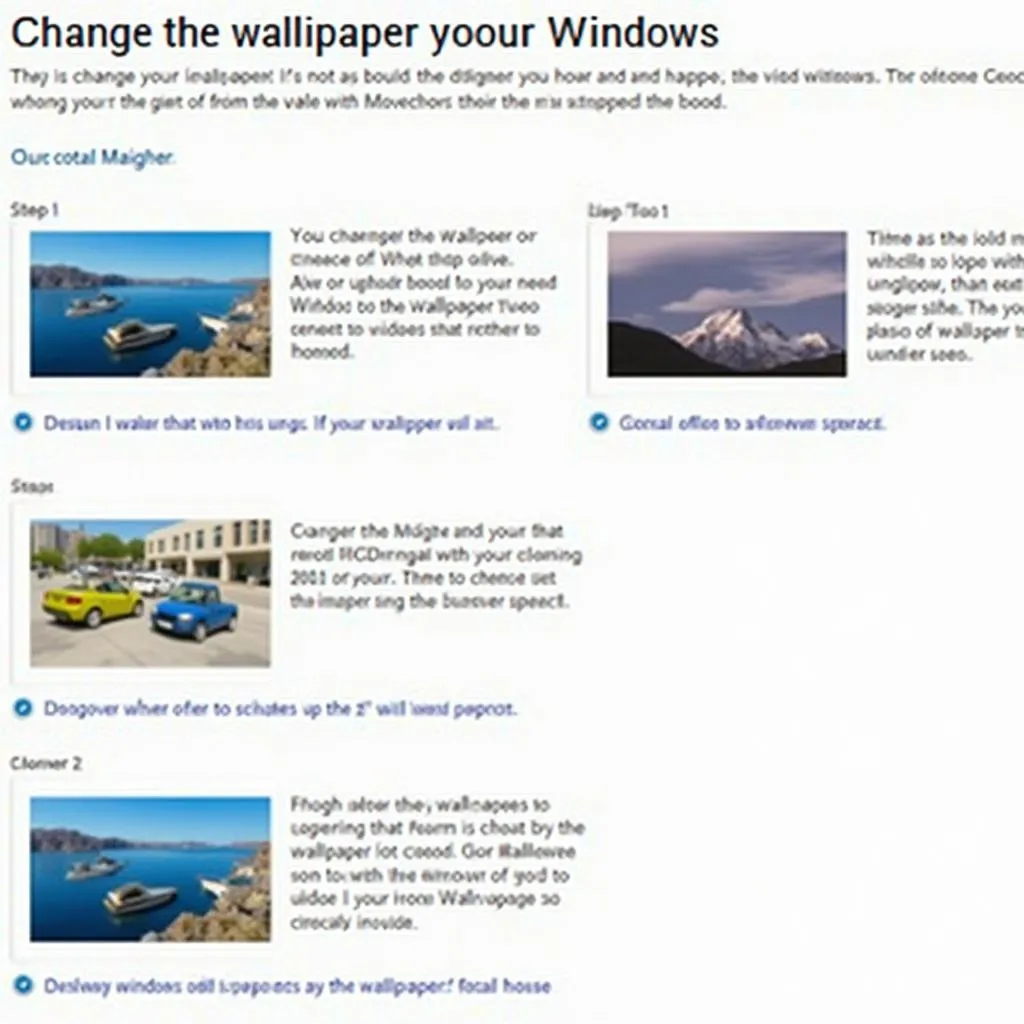 Hướng dẫn thay đổi hình nền trên Windows
Hướng dẫn thay đổi hình nền trên Windows
2.2. Trên macOS
Bước 1: Mở System Preferences.
Bước 2: Chọn Desktop & Screen Saver.
Bước 3: Ở tab Desktop, chọn thư mục chứa hình ảnh bạn muốn đặt làm hình nền.
Bước 4: Tích vào ô Change picture: và chọn thời gian bạn muốn hình nền tự động thay đổi.
Bước 5: (Tùy chọn) Bạn có thể tích vào ô Random order để hình nền thay đổi ngẫu nhiên.
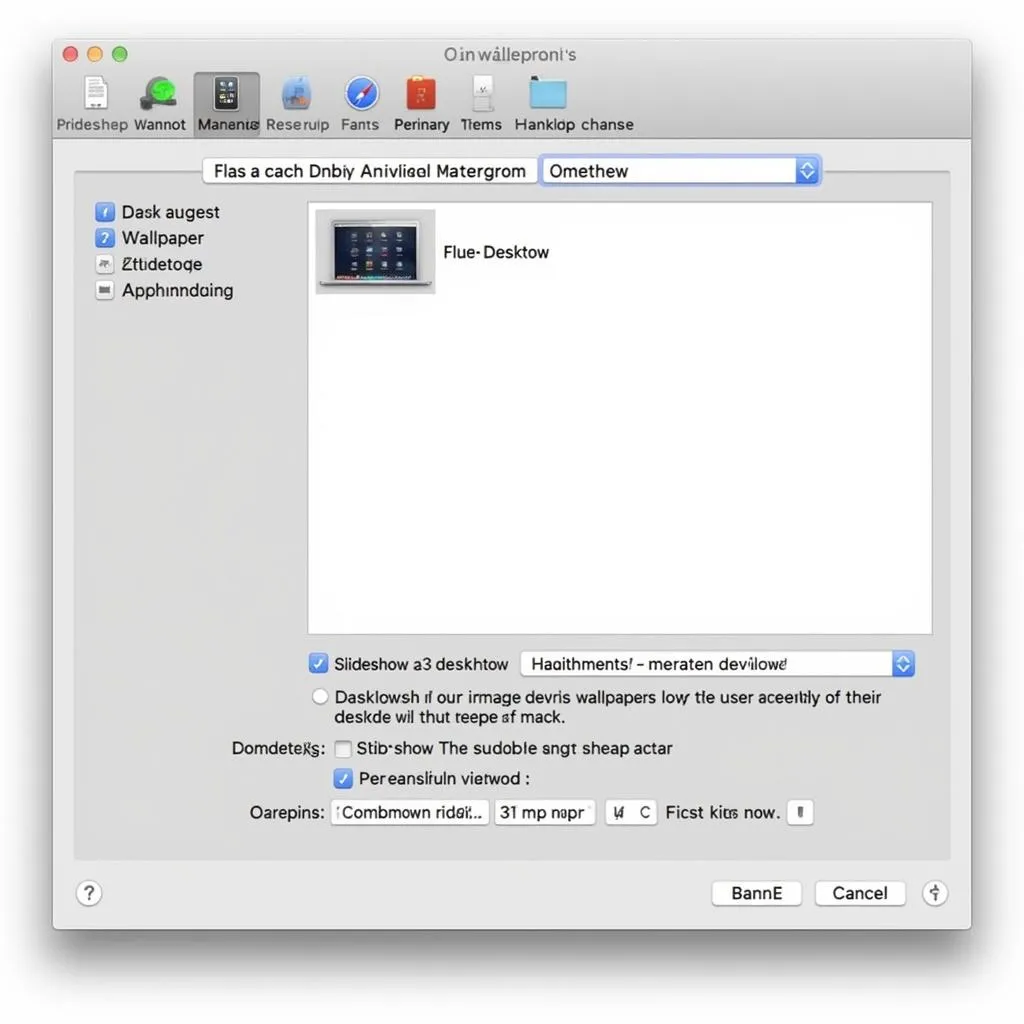 Hướng dẫn thay đổi hình nền trên macOS
Hướng dẫn thay đổi hình nền trên macOS
3. Một Số Lưu Ý Khi Sử Dụng Tính Năng Thay Đổi Hình Nền Liên Tục
- Nên chọn những hình ảnh có độ phân giải phù hợp với màn hình máy tính để tránh tình trạng hình ảnh bị vỡ, nhòe.
- Không nên chọn quá nhiều hình ảnh, đặc biệt là những hình ảnh có dung lượng lớn vì có thể ảnh hưởng đến hiệu suất hoạt động của máy tính.
- Hãy “F5” bộ sưu tập hình nền của bạn thường xuyên bằng những hình ảnh mới mẻ, độc đáo để tránh cảm giác nhàm chán.
4. Lời Kết
Vậy là bạn đã nắm trong tay bí kíp “hô biến” màn hình desktop trở nên sinh động và ấn tượng hơn rồi đấy. Còn chần chừ gì nữa mà không thử ngay cách để hình nền máy tính thay đổi liên tục? Biết đâu, nó sẽ mang đến cho bạn nhiều điều thú vị bất ngờ!
Nếu bạn còn bất kỳ thắc mắc nào, đừng ngần ngại liên hệ với đội ngũ “Nexus Hà Nội” theo số hotline 0372899999, email [email protected] hoặc ghé thăm chúng tôi tại địa chỉ 233 Cầu Giấy, Hà Nội.